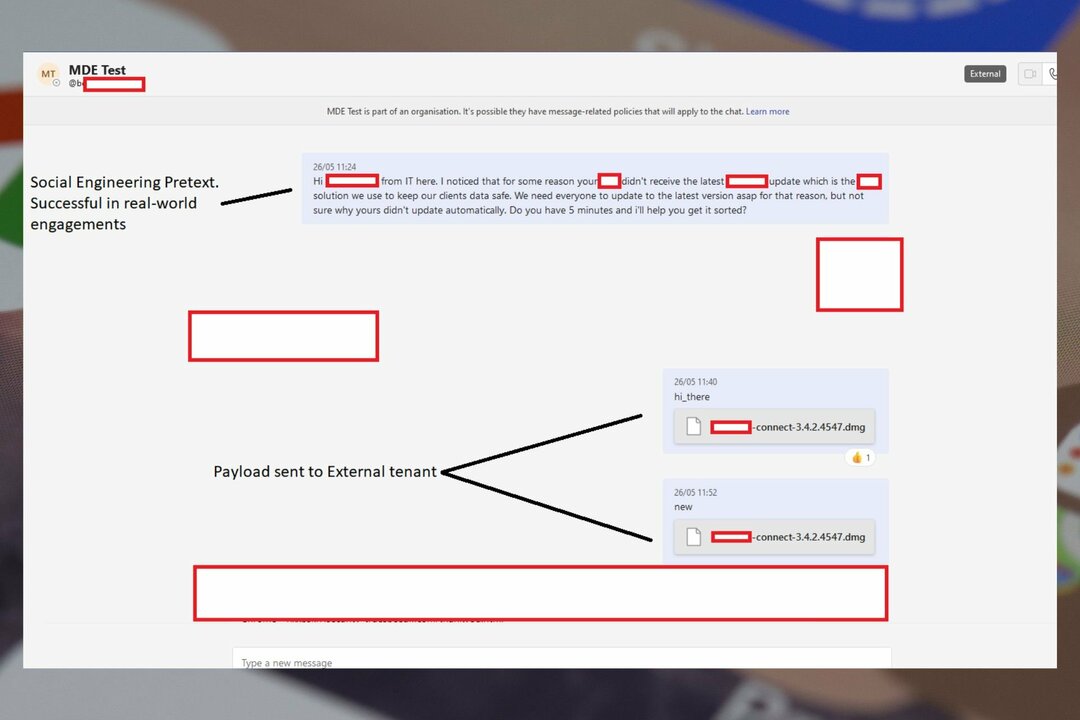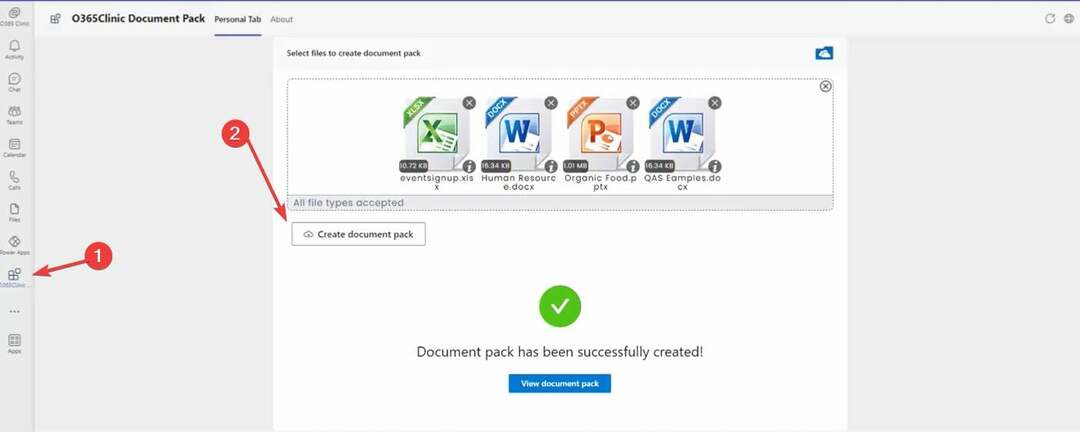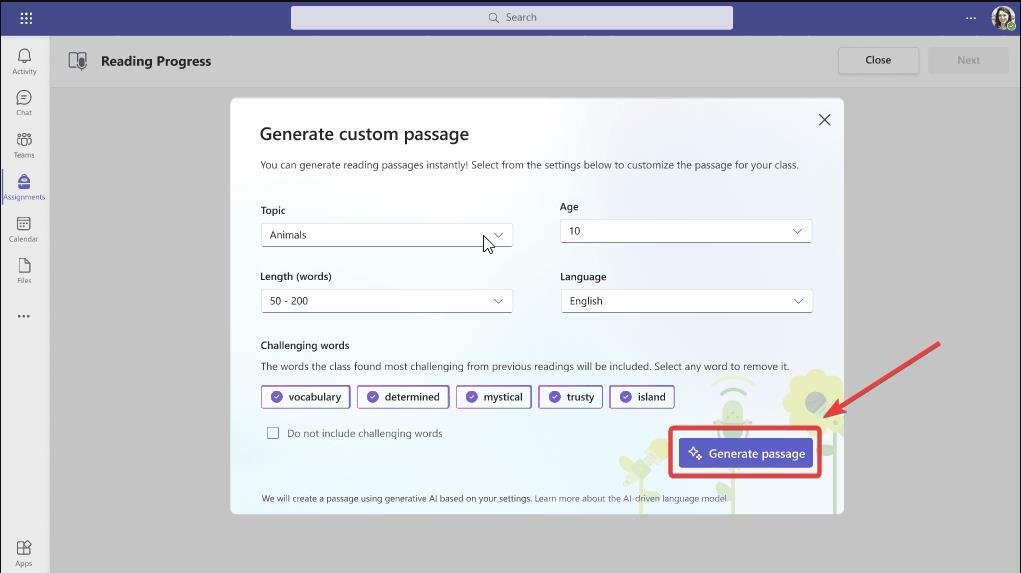- Microsoft kunngjorde at det er gjør tilpassede bakgrunner tilgjengelig.
- Vi snakker selvfølgelig om Android-versjonen av Teams-appen.
- Funksjonens utrullingsprosess forventes å være ferdig innen slutten av måneden.
- Du kan gjøre bakgrunnen uskarp eller legge til et forhåndsdefinert eller opplastet bilde.

Microsoft har nettopp annonsert at de endelig brakte Teams Android-appen opp til paritet med iOS-appen ved å gjøre tilpassede bakgrunner tilgjengelig.
Denne fantastiske funksjonen vil begynne å rulle ut i midten av november og forventes å være fullstendig ferdig senere denne måneden.
Så vi trenger ikke å vente så lenge for å kunne sjonglere med bakgrunnen mens vi er i et møte, eller bare forbereder oss på et.
Hvordan kan jeg endre Teams-bakgrunnen min?
Men for å endre bakgrunnen din, må Android-enheten din følge noen få krav. Ikke vær redd, du trenger ikke å kjøpe den nyeste smarttelefonen, men du må se etter noen ting.
For eksempel må enheten din ha Teams mobilapp for Android, versjon 1416/1.0.0.2021143402 eller nyere. Dessuten må operativsystemet på den nevnte enheten være Android-versjon 10 eller nyere.
Et annet aspekt å ta i betraktning er gadgetens GPU. For at du skal kunne bruke funksjonen, må GPU være Qualcomm Adreno 610, Arm Mali-G71, Arm Mali-T720, og alle de nyeste versjonene av disse modellene.
Du kan stokke mellom bakgrunner mens du forbereder den viktige presentasjonen din, og til og med under møtet.
Du kan for eksempel velge Blur for å maskere bakgrunnen din. Du vil fremstå fin og tydelig mens alt bak deg er subtilt skjult.
Hvis du velger det, kan du også erstatte bakgrunnen din med et av bildene som følger med, eller med et du selv velger, så lenge det er en .JPG-, .PNG- eller .BMP-fil.
Hvordan endrer jeg bakgrunnen før et møte starter?
- Mens du forbereder, trykk på Innstillinger knapp.
- Plukke ut Bakgrunnseffekter.

- Velg ønsket bakgrunn og trykk på Ferdig knapp.
- Hvis du vil laste opp et bilde og bruke det som bakgrunn, klikker du på + knapp.
- For å slå av bakgrunnseffekten, trykk på Nektet knapp.
Kan jeg endre bakgrunnen min under et møte eller en samtale?
Svaret er ja, og vi er i ferd med å vise deg nøyaktig hvordan du enkelt kan gjøre det selv.
- Gå til møte- eller samtalekontrollene og velg Flere valg.
- trykk Vis bakgrunnseffekter knapp.

- Velg ønsket bakgrunn og trykk på Ferdig knapp.
- Hvis du vil laste opp et bilde og bruke det som bakgrunn, klikker du på + knapp.
- For å slå av bakgrunnseffekten, trykk på Nektet knapp.
Det er det! Det er stort sett alt du trenger å vite om å endre bakgrunnen din på Android-versjonen av Teams når du bare forbereder deg eller under et møte.
Husk imidlertid at denne funksjonen kanskje ikke er tilgjengelig hvis Microsoft Teams-administratoren forbyr egendefinerte bakgrunner i de egendefinerte bakgrunnspolicyene som allerede er satt for alle andre Teams-klienter.